Excel高级筛选使用教程详解
时间:2025-08-25 17:18:38 306浏览 收藏
想要高效筛选Excel数据?还在为复杂的筛选条件头疼?本文为你详细图解Excel高级筛选的使用方法,助你轻松应对各种数据筛选难题!告别基础筛选的局限,学习如何创建条件区域,设置多重筛选条件,快速找出符合特定要求的数据。本文不仅提供清晰的操作步骤,还总结了高级筛选中常见的错误及解决方法,确保你的筛选结果准确无误。更进一步,教你如何将高级筛选与其他Excel功能结合使用,例如数据透视表和VBA,实现更深入的数据分析和自动化操作,提升你的工作效率!掌握Excel高级筛选,让数据分析更上一层楼!
使用Excel的高级筛选功能可以通过以下步骤进行复杂的筛选操作:1. 在工作表中创建条件区域,设置所需的筛选条件;2. 点击“数据”选项卡,选择“高级”,在对话框中选择数据区域和条件区域,点击“确定”即可筛选出符合条件的数据。
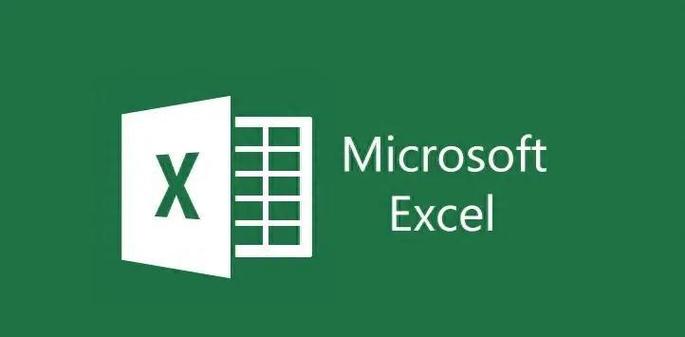
在Excel中进行筛选操作非常简单,只需点击数据选项卡中的“筛选”按钮,然后选择你想要筛选的条件即可。如果你需要更复杂的筛选操作,可以使用Excel的高级筛选功能。
如何使用Excel的高级筛选功能?
高级筛选功能可以帮助你进行更复杂的筛选操作,比如根据多个条件筛选数据。首先,在你的工作表中创建一个条件区域,这个区域应该包含你想要筛选的条件。例如,如果你想筛选出销售额大于1000且小于5000的记录,你可以这样设置你的条件区域:
| 销售额 | >1000 |
|---|---|
| 销售额 | <5000 |
然后,点击“数据”选项卡,选择“高级”,在弹出的对话框中选择你的数据区域和条件区域。点击“确定”后,Excel会根据你的条件筛选出符合要求的数据。
Excel高级筛选中常见的错误及解决方法
使用高级筛选时,常见的一个错误是条件区域设置不正确。确保你的条件区域的列标题与数据区域的列标题完全一致。如果条件区域和数据区域的列标题不匹配,筛选结果可能会出现问题。此外,如果你的条件区域包含空行或空列,也会影响筛选结果。解决方法是仔细检查并确保条件区域的设置正确无误。
如何利用高级筛选功能进行数据分析?
高级筛选功能不仅仅是筛选数据的工具,它还可以帮助你进行数据分析。例如,你可以使用高级筛选来筛选出特定时间段内的销售数据,然后对这些数据进行进一步的分析,比如计算平均销售额、找出销售最高的产品等。通过这种方式,你可以更深入地了解你的数据,做出更明智的业务决策。
高级筛选与其他Excel功能的结合使用
高级筛选功能可以与Excel的其他功能结合使用,以实现更复杂的数据处理。例如,你可以将高级筛选后的数据导入到数据透视表中,进一步分析和总结数据。或者,你可以使用VBA编写宏,自动执行高级筛选操作,提高工作效率。通过这些结合使用,你可以充分发挥Excel的强大功能,处理各种复杂的数据任务。
以上就是本文的全部内容了,是否有顺利帮助你解决问题?若是能给你带来学习上的帮助,请大家多多支持golang学习网!更多关于文章的相关知识,也可关注golang学习网公众号。
-
501 收藏
-
501 收藏
-
501 收藏
-
501 收藏
-
501 收藏
-
321 收藏
-
111 收藏
-
203 收藏
-
230 收藏
-
427 收藏
-
180 收藏
-
207 收藏
-
410 收藏
-
118 收藏
-
358 收藏
-
404 收藏
-
402 收藏
-

- 前端进阶之JavaScript设计模式
- 设计模式是开发人员在软件开发过程中面临一般问题时的解决方案,代表了最佳的实践。本课程的主打内容包括JS常见设计模式以及具体应用场景,打造一站式知识长龙服务,适合有JS基础的同学学习。
- 立即学习 543次学习
-

- GO语言核心编程课程
- 本课程采用真实案例,全面具体可落地,从理论到实践,一步一步将GO核心编程技术、编程思想、底层实现融会贯通,使学习者贴近时代脉搏,做IT互联网时代的弄潮儿。
- 立即学习 516次学习
-

- 简单聊聊mysql8与网络通信
- 如有问题加微信:Le-studyg;在课程中,我们将首先介绍MySQL8的新特性,包括性能优化、安全增强、新数据类型等,帮助学生快速熟悉MySQL8的最新功能。接着,我们将深入解析MySQL的网络通信机制,包括协议、连接管理、数据传输等,让
- 立即学习 500次学习
-

- JavaScript正则表达式基础与实战
- 在任何一门编程语言中,正则表达式,都是一项重要的知识,它提供了高效的字符串匹配与捕获机制,可以极大的简化程序设计。
- 立即学习 487次学习
-

- 从零制作响应式网站—Grid布局
- 本系列教程将展示从零制作一个假想的网络科技公司官网,分为导航,轮播,关于我们,成功案例,服务流程,团队介绍,数据部分,公司动态,底部信息等内容区块。网站整体采用CSSGrid布局,支持响应式,有流畅过渡和展现动画。
- 立即学习 485次学习
